Personalizando Gmail
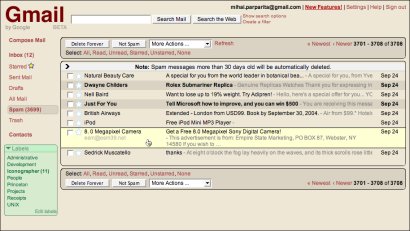
Con FireFox, una extensión y un poco de css podemos personalizar totalmente la forma en la que Gmail se ve, adecuándola a nuestros gustos. Este artículo nos dice cómo.
Pero como el artículo está en inglés, intentaré traducirlo a continuación en forma de pasos a seguir. Recordemos que necesitamos una cuenta de Gmail y la versión más reciente de Firefox.
1. Instalar la extensión UrlId
2. Localizar la carpeta de chrome, bajo windos 95, 98, me se encuentra en
C:WINDOWSApplication DataMozillaFirefoxProfilesdefault.***chrome
y en windos xp
C:Documents and Settings[usuario]Application DataMozillaFirefoxProfilesdefault.***chrome
[NOTA: los *** indican que son 3 letras al azar]
3. Descargar este archivo, renombrarlo como userContent.css y meterlo a la carpeta antes mencionada
4. Reinciar Firefox
5. Ir a Gmail
Si tienes problemas con la descarga del archivo css, intenta bajarlo desde aquí.
Visto en forgetfoo
Personalizando Gmail fue escrito por @rafael_soto_ el día viernes 8 de octubre de 2004 a las 3:46 a. m.
Este post fue etiquetado: Web
24 años haciendo sitios web
Sabemos una o dos cosas acerca de cómo posicionar tu negocio en internet. Hablemos.
Comentarios
Agrega tu comentario
Nota: Comentarios deshabilitados temporalmente, disculpen las molestias.